
| SpaceClaim 在线帮助 |

|
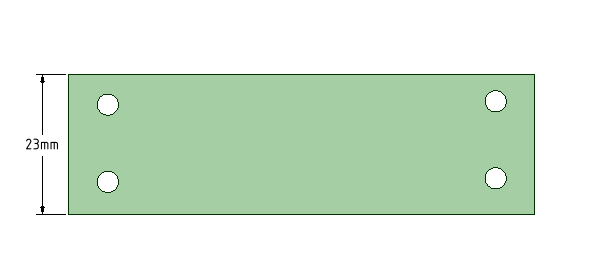
断开视图会随即创建新视图。原始视图及新视图都会转化为局部视图。设置对齐以匹配切口方向。
在 Detailing(详细 )选项 General (常规)部分,选中 Linestyle(线型)选项。
)选项 General (常规)部分,选中 Linestyle(线型)选项。
在 Type of object(对象类型)下,选择 Broken view clipping edges(断开图剪裁边)
适当设置样式、厚度、颜色和范围
设置下列选项(针对整个会话):
Cut Direction(剪切方向):水平、垂直或与几何对齐。
Break Line(断开线):设置为 Straight Cut(直线剪切)(另一选项为 Freehand Spline Cut(手绘样条曲线剪切))
Default Gap(默认间距):设置断开图之间的初始间距。
选择第一条剪切线的位置。蓝色线预高亮显示剪切位置。如果 CutDirection(剪切方向)为 Aligned toGeometry(与几何对齐),则剪切方向将垂直于选定几何体。
选择第二条剪切线的位置以创建断开图。蓝色线预高亮显示剪切位置。如果 CutDirection(剪切方向)为 Aligned toGeometry(与几何对齐),剪切方向将平行于第一条剪切线。
以 Broken View Options(断开图选项)中设置的默认间距创建视图。
按 Esc 键或 S 键退出该工具。
设置下列选项(针对整个会话):
Cut Direction(剪切方向):水平、垂直或与几何对齐。
Break Line(断开线):设置为 Freehand Spline Cut (手绘样条曲线剪切)(另一选项为 Straight Cut (直线剪切))
Default Gap(默认间距):设置断开图之间的初始间距。
选择断开位置。将放置在样条曲线草图模式中。
草绘样条曲线并双击完成样条曲线。
断开样条曲线显示为蓝色。若希望草绘另一条曲线,需重新启动该工具。
选择第二条样条曲线的位置。
以 Broken View Options(断开图选项)中设置的默认间距创建视图。
按 Esc 键或 S 键退出工具。
所有断开位置必须在同一视图内选择(由工具自动执行)。
可在同一视图内创造多个断开。
在视图中插入一个新断开时,新断开线不能与任何现有断开线相交。
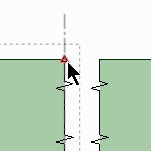
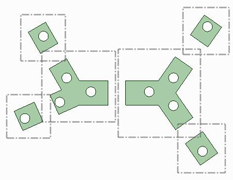
© 版权所有 2015 SpaceClaim Corporation。保留所有权利。